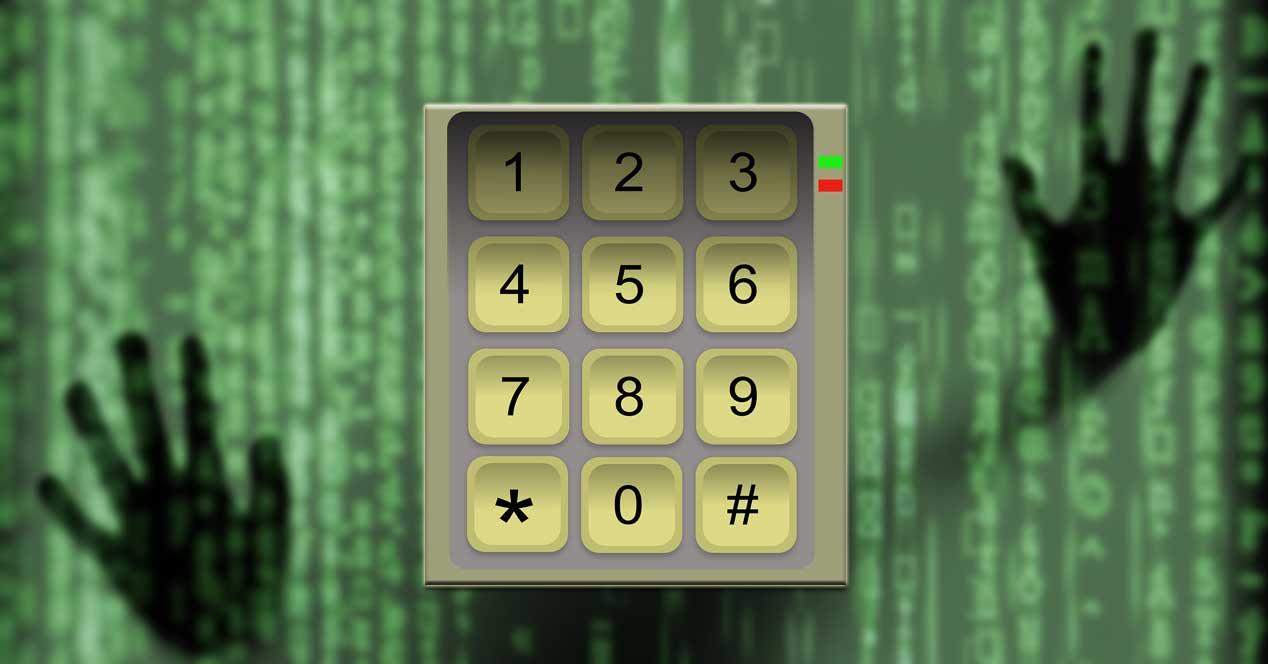
A segurança é uma daquelas seções em que estamos constantemente prestando muita atenção nestes tempos. Mais se levarmos em conta que a Internet é usada constantemente, com os perigos que tudo isso pode trazer se não tivermos cuidado. Mas podemos sofrer violações de
privacidade não apenas no modo online, mas pessoalmente, por exemplo, acessando o computador Windows sem nossa permissão.
É por isso que, seja por uma questão ou por outra, devemos ter cuidado com o que fazemos e tomar precauções. Por exemplo, como já dissemos várias vezes, a instalação e o uso de antivírus são cada vez mais importantes. Isso nos evita os ataques potenciais que podem vir de fora. Com isso cuidamos tanto do sistema quanto dos dados e aplicativos que ele hospeda.
Mas, como mencionamos, esses não são todos os perigos aos quais estamos expostos. E é que, na maioria dos casos, precisaremos ter acesso ao nosso computador para ser protegido de alguma forma. Além do mais, a partir daqui, recomendamos que você use algum tipo de autenticação para acessar o Windows , em todos os momentos. O próprio sistema operacional nos apresenta várias soluções neste sentido, algo que foi crescendo ao longo do tempo. Com tudo e com isso, o mais comum é o uso de senhas tradicionais.
A senha no Windows é a maneira mais segura de proteger seu computador
Como você pode imaginar, o uso deste elemento relacionado à segurança é muito importante para proteger o acesso ao nosso PC neste caso . Através dele, qualquer pessoa que tentar acessar o PC, e portanto o Windows e todos os seus aplicativos e dados, terá que conhecer essa senha . Caso contrário, este acesso não será possível, com o qual protegemos de forma simples e direta tudo o que aqui guardamos.
Isso está diretamente associado à nossa conta de usuário do Windows , que pode ser Microsoft e local. Na verdade, a chegada da primeira modalidade comentada veio das mãos do Windows 10. Isso abre um amplo leque de possibilidades, pois além de nos permitir o acesso ao sistema como tal, nos dá a possibilidade de utilizar os diversos outros serviços do de Redmond. Podemos fazer tudo isso com uma única conta e uma única senha.
Ao mesmo tempo, devemos ter em mente que quando instalamos o Windows 10, o sistema nos permite escolher entre os dois modos de registro do software. Ou seja, podemos escolher se queremos que a conta seja local ou se queremos usar uma conta da Microsoft. Dizendo que o primeiro é usado apenas no próprio sistema, o que não nos dá acesso ao uso de plataformas de nuvem da empresa como o OneDrive , por exemplo. Seja como for, podemos alterar essas senhas posteriormente, para as quais a Configuração será muito útil.
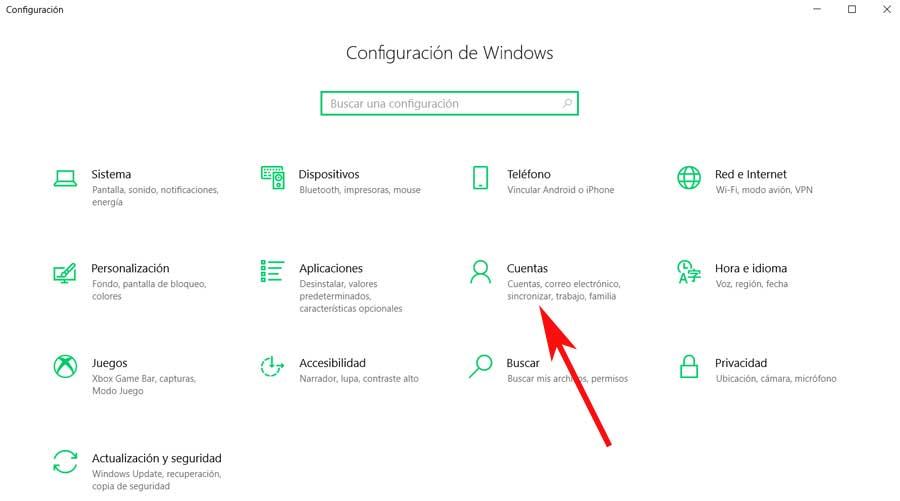
Portanto, caso seja necessário alterar a senha do Windows, seja de um tipo ou de outro, mostraremos como fazê-lo. Para fazer isso, a primeira coisa que fazemos é acessar o aplicativo Configurações do Windows , algo que alcançamos com a combinação de teclas Win + I.
Alterar senha do Windows com conta da Microsoft
Como já dissemos, se fizermos login no Windows com uma conta da Microsoft, a senha do nosso Windows será a mesma da nossa conta da Microsoft. Caso você queira trocar a senha por outra, basta abrir a janela Configurações no menu Iniciar do Windows 10 . Uma vez nesta janela a que nos referimos, temos que clicar na seção Contas.
No lado esquerdo dele, encontramos uma série de opções, todas relacionadas a este que estamos comentando, então neste caso vamos para Email e contas.
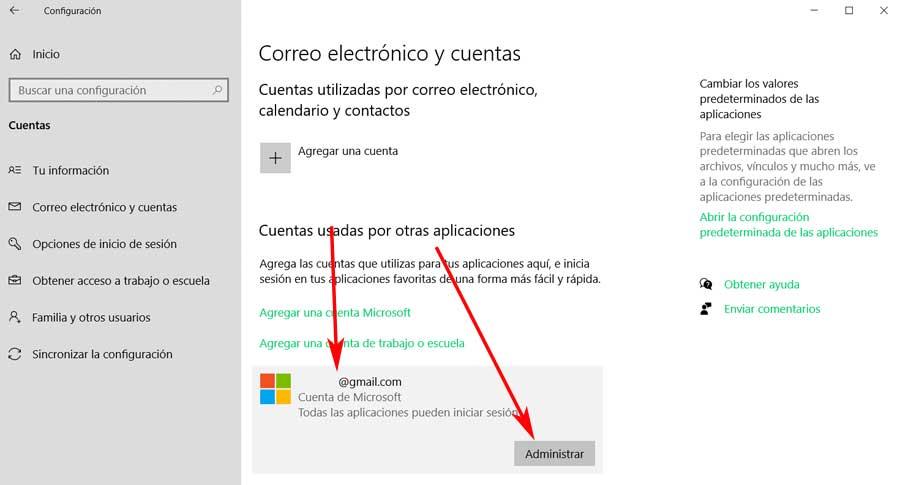
Isso nos mostrará as contas que registramos no sistema operacional, incluindo a da Microsoft a que nos referimos neste caso. Além disso, é destacado deixando claro que se trata de uma conta da gigante do software , portanto, basta clicar sobre ela. Então, na tela, veremos que aparece um novo botão que diz Gerenciar, no qual clicamos.
Então, automaticamente, uma janela se abrirá no navegador padrão, que nos dará acesso aos dados de nossa conta da firma de Redmond. Da mesma forma, é possível que antes de o fazermos sejamos obrigados a inserir as nossas credenciais de acesso, email e senha. Bem, assim que estivermos na página de configuração de nossa conta, veremos que podemos personalizar vários parâmetros. No canto superior esquerdo, abaixo da foto do perfil, vemos um botão chamado Mais ações, que mostra uma lista suspensa . Nele encontramos a opção de Alterar senha.
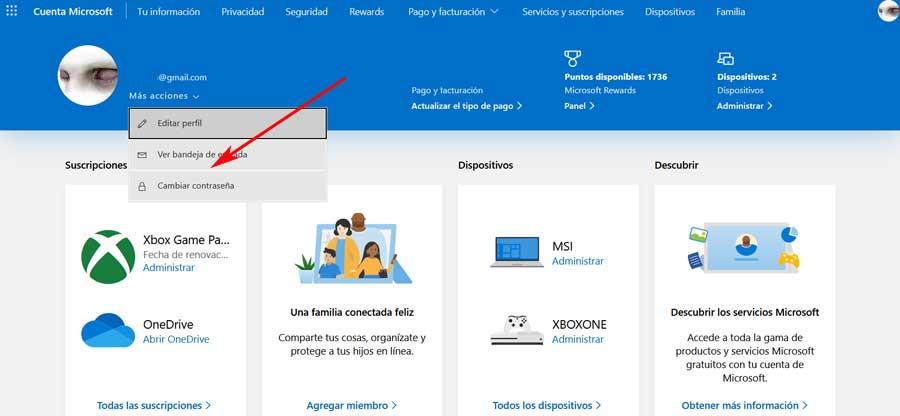
Este, após confirmar a senha de acesso atual à conta, nos apresentará uma nova janela na qual já teremos a possibilidade de inserir a nova senha.
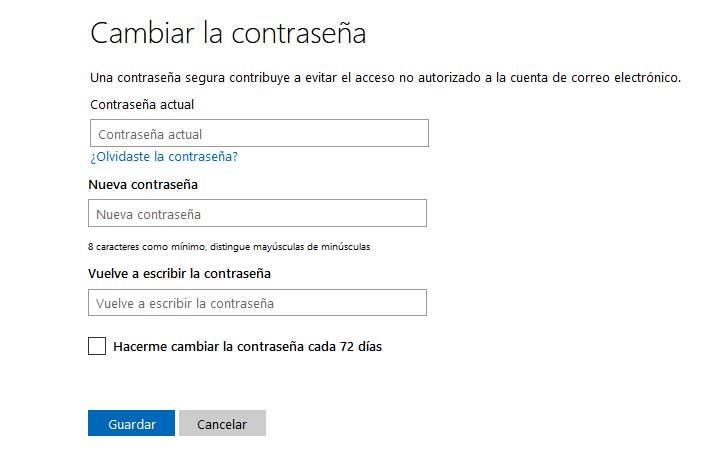
Como alterar a senha de uma conta local no Windows
Por outro lado, e como mencionamos anteriormente, também pode ser o caso de querermos fazer essa mesma alteração, mas a partir de uma conta local. Conforme informamos, isso se refere a essa conta válida apenas para acessar o sistema operacional como tal. No entanto, como não é da Microsoft , não nos dará acesso aos demais serviços e plataformas da empresa.
Bem, neste momento, mais uma vez, temos de nos colocar no sistema de configuração de aplicação acima mencionada de Win + I . Novamente clicamos na seção Contas, mas neste caso específico vamos para as opções de Login.
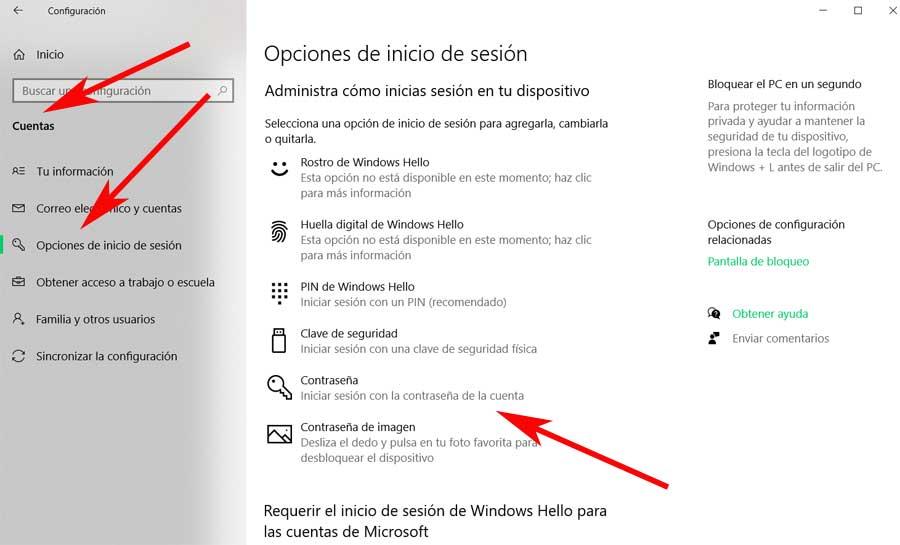
Nesta seção, vamos encontrar todos os meios possíveis pelos quais o Windows 10 nos permite fazer o login no software. Aqui vemos, portanto, a possibilidade de adicionar um PIN , uma chave física, uma imagem, um rosto, uma impressão digital , etc. Mas o que nos interessa aqui é a senha de que falamos. Assim, temos que clicar com o mouse ali, para aparecer o botão Alterar, onde clicamos.
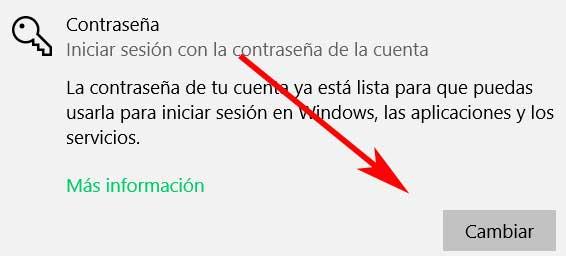
Isso nos permitirá modificar este parâmetro ao qual nos referimos. Seja como for, em ambos os casos e para aceder ao sistema operativo no ecrã de boas-vindas, teremos que utilizar a nova palavra-passe que especificámos.
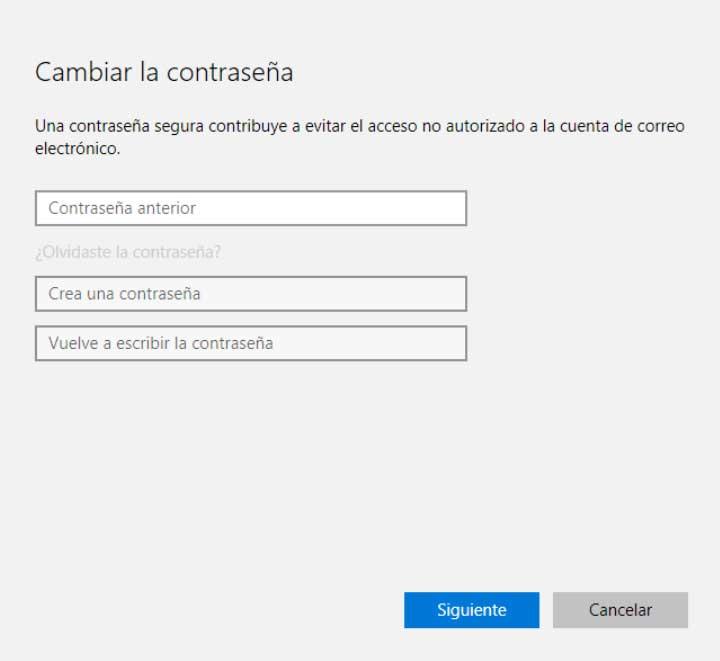





Sem comentários:
Enviar um comentário